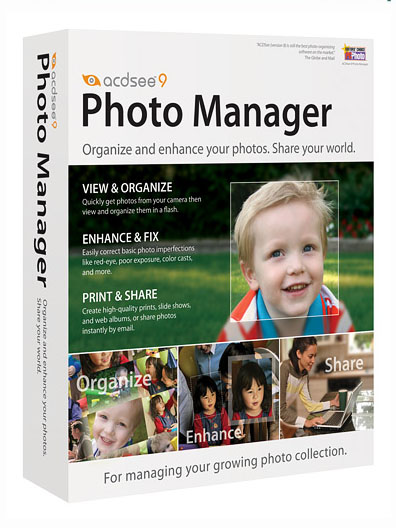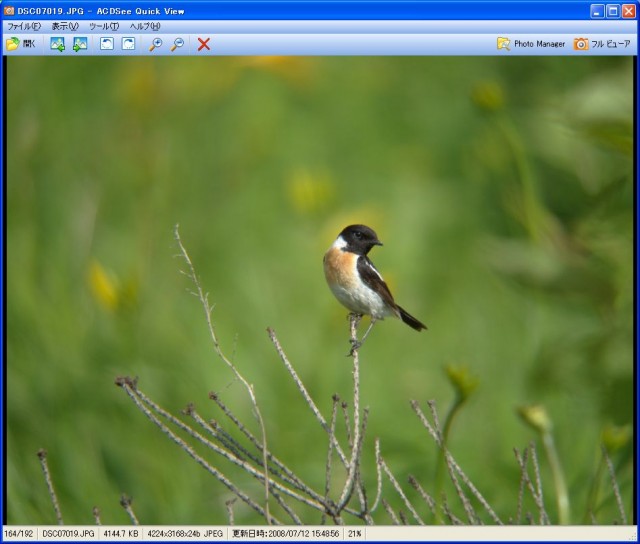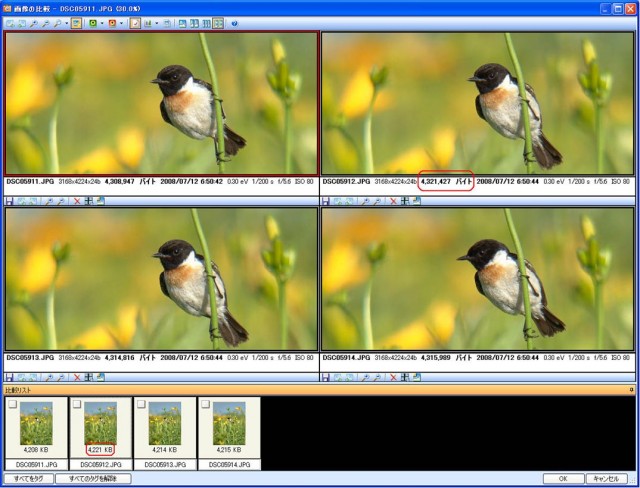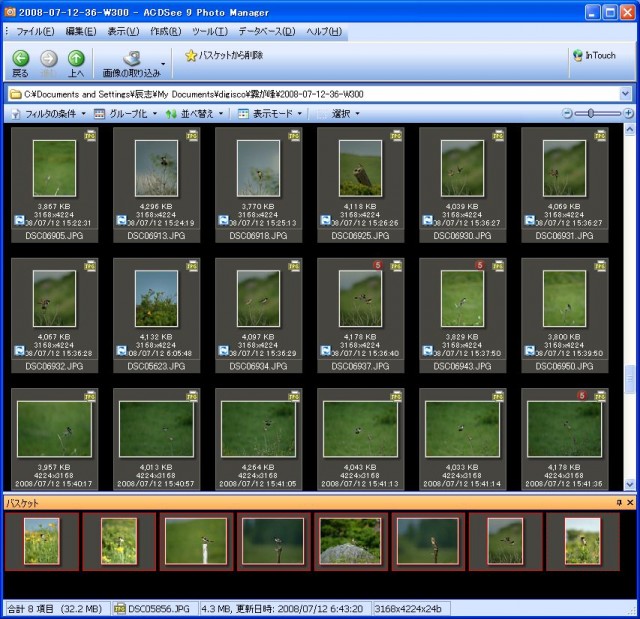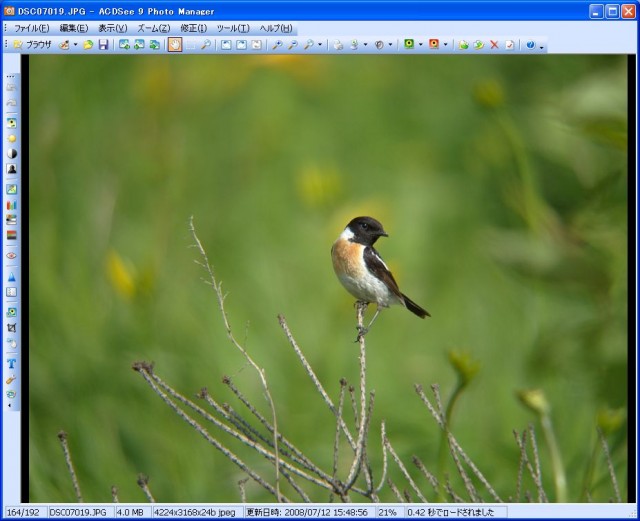ここのフィールドは撮影ポジションによってはこんなに遠くなっちゃいます。
ズームして焦点距離1907mmでもこの大きさ・・・・でも、この距離でそこそこ解像してるW300、なかなかです。
TSN-884+30XWFA
自作BR+W300
究具01+Neo Carmagne 740
プログラムAE
露出時間(秒)=1/200
F値=3.5
ISO感度=100
露出補正量(EV)=-1.3
測光方式=中央重点
光源=オート
カラーモード=リアル
焦点距離=11.5 mm
合成焦点距離=1907 mm
2段ホバの2段目!!
W300は復帰も爆速なので2段目もピントを合わせなおすことが出来ます。S80のほうが画質的には良いのですが、私がW300をメインに使う理由はこの爆速復帰が出来るからです。S80だと復帰が遅いので2段目のホバは指をくわえて見てるしかなかったんです。
TSN-884+30XWFA
自作BR+W300
究具01+Neo Carmagne 740
プログラムAE
露出時間(秒)=1/250
F値=3.5
ISO感度=100
露出補正量(EV)=-1.3
測光方式=中央重点
光源=オート
カラーモード=リアル
焦点距離=11.5 mm
合成焦点距離=1907 mm